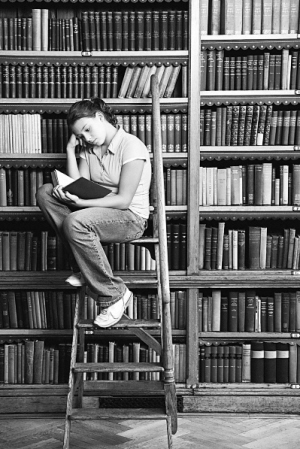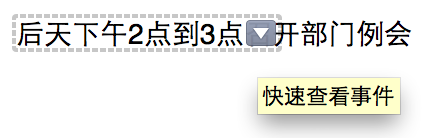最近写的东西比较多,收到的反馈也比较多,思考也会比较多。最近让人感到忧虑的是,在这样一个短信息漫天飞舞的网络社交时代,大家似乎已经习惯了碎片信息,信息超过140个字自动截断,更有甚者读个标题就以为对内容了然于胸。
昨天我写了一篇《自由软件》的微信,同步发在了博客上。发完不久就有人反馈:“自由软件” 是你自己的翻译?应该“免费软件”比较贴切吧。这种问题让人非常无奈,因为我已经在文章中解释了Free的两个含义,但凡能够读完这篇文章的就不会问这么幼稚的问题。不过由于人品闪亮,我还是耐着性子解答了一遍。
短信息似乎破坏了我们大脑思维和分析能力,我们只能接受140字,注意力也被切割成了碎片,捧着一本书读上一个晚上的日子一去不复返了。而且,由于网络社交大大降低了提问的成本,所以大家经常不假思索理直气壮的提问,这个习惯也很糟。我完全能够理解大家遇到问题希望立刻解决的心情,但是你有提问的权利,别人并没有回答的义务,尤其遇到不知所云的问题。提问是个非常好的习惯,但是提问之前应该先做些功课,很多问题用Google百度一下就不是问题了。我之前写过一篇文章,叫做程序员,你会问问题吗?推荐阅读。精耕细作方可收获硕果,浅尝辄止只能得不偿失。
今天给大家推送的Mac技巧:
- 在Finder中打开某个文件夹下所有子文件夹 有时候我们希望在Finder中查看某个文件夹下的所有文件和子文件夹,怎么做到呢?把文件切换到列表视图(command+2),把排序方式设置为不排序,这时文件夹左侧会出现一个箭头。按住option键点击文件夹左侧的箭头,你就会发现所有的文件和文件夹都展现在眼前了。注意,如果该文件夹下文件太多,不建议使用,打开会需要很长时间。
- 介绍一个好玩但不实用的功能。所有具备动画效果的操作,按住shift键,会播放慢速动画。大家可以试试按住shift键的时候最小化窗口,效果非常酷。
碎片信息和浅尝辄止,前者在侵蚀我们的阅读能力,后者在破坏我们的自学能力。怎么办?至少要把Mac技巧读完!